Apple iCloud thường được quảng bá như một giải pháp lưu trữ đám mây lý tưởng, nhưng thực tế dung lượng 5GB miễn phí mà hãng cung cấp không đủ dùng cho hầu hết người dùng iPhone. Đó là lý do tại sao nhiều người tìm kiếm những cách thức sao lưu iPhone hiệu quả, tiết kiệm chi phí và an toàn hơn. Với tư cách là chuyên gia công nghệ tại KhoaHocCongNghe.net, chúng tôi sẽ chia sẻ những chiến lược sao lưu tối ưu, giúp bạn giải quyết triệt để vấn đề dung lượng iCloud và bảo vệ dữ liệu cá nhân.
Vì sao 5GB iCloud miễn phí không đủ và iCloud sao lưu những gì?
Apple hào phóng cấp 5GB iCloud miễn phí cho mỗi chủ sở hữu iPhone, iPad hoặc Mac. Tuy nhiên, khi tìm hiểu kỹ về cơ chế hoạt động của iCloud và những gì nó sao lưu, bạn sẽ nhanh chóng nhận ra con số 5GB này là quá ít ỏi. Theo mặc định, iCloud sẽ sao lưu:
- Ảnh và video: Các khoảnh khắc đáng giá của bạn.
- Tin nhắn và tệp đính kèm: Bao gồm tin nhắn iMessage, SMS và MMS cùng các ảnh, video gửi kèm.
- Dữ liệu ứng dụng: Cài đặt, tài liệu và dữ liệu khác từ các ứng dụng bạn sử dụng.
- Cài đặt thiết bị: Cấu hình hệ thống, bố cục màn hình chính, chuỗi khóa (Keychain) và dữ liệu sức khỏe.
- Tài liệu trong iCloud Drive: Bất kỳ tệp nào bạn lưu trữ trực tiếp trên iCloud Drive.
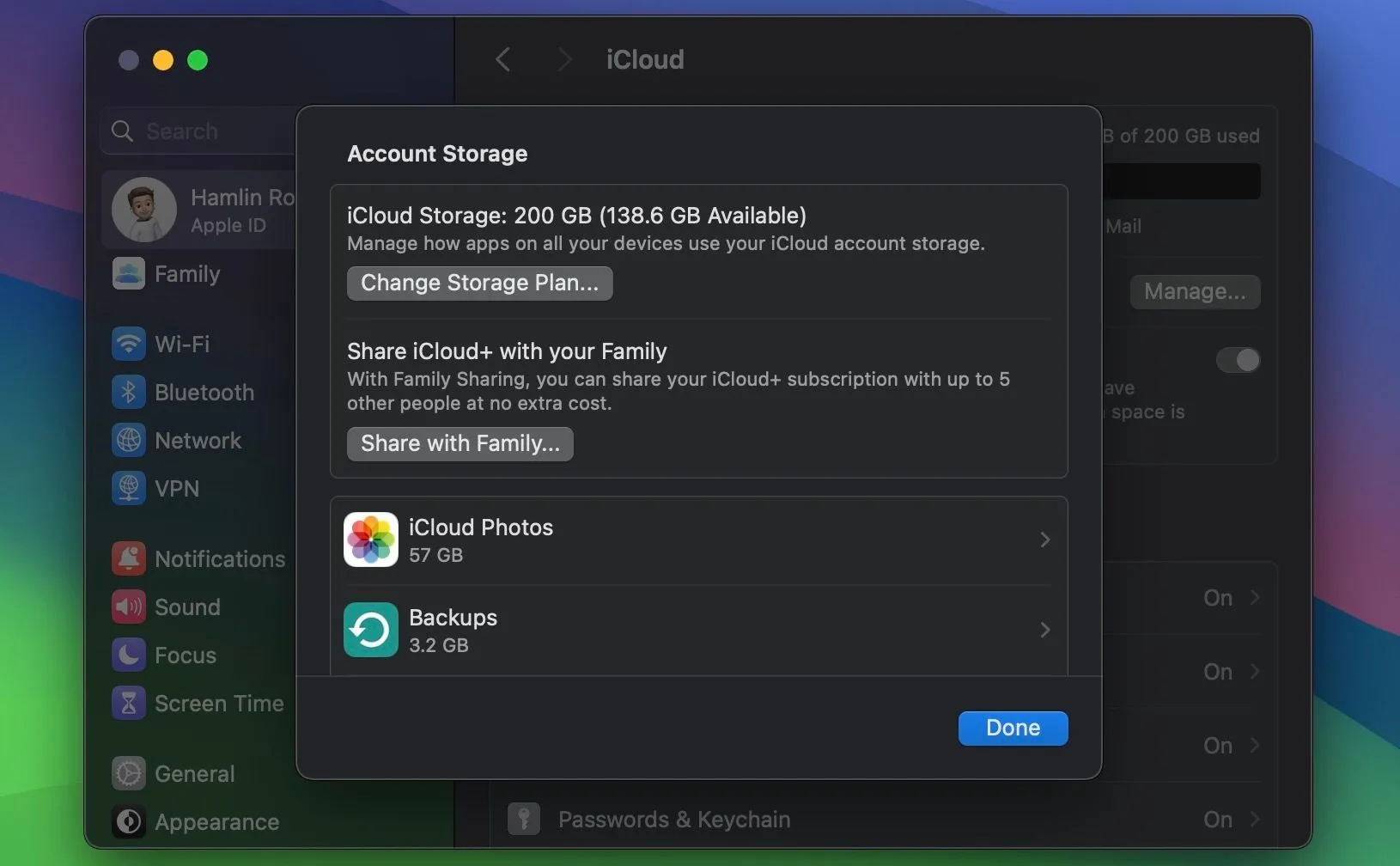 Giao diện quản lý dung lượng iCloud trên macOS, hiển thị các loại dữ liệu đang sử dụng và tổng dung lượng còn trống.
Giao diện quản lý dung lượng iCloud trên macOS, hiển thị các loại dữ liệu đang sử dụng và tổng dung lượng còn trống.
Với ngần ấy loại dữ liệu, 5GB miễn phí sẽ nhanh chóng cạn kiệt, đặc biệt nếu bạn sở hữu nhiều thiết bị Apple cùng sao lưu lên iCloud. Nhiều người thậm chí không sử dụng iCloud trên iPhone vì quá ngán ngẩm với việc phải quản lý dung lượng hạn hẹp. May mắn thay, bạn không cần phải phụ thuộc hoàn toàn vào iCloud, có rất nhiều tùy chọn sao lưu iPhone khác hữu ích hơn.
Các lựa chọn sao lưu iPhone lên máy tính (Mac hoặc Windows PC)
Một trong những cách đáng tin cậy nhất để sao lưu iPhone là sử dụng Finder trên máy Mac hoặc iTunes trên máy tính chạy Windows. Cả hai tùy chọn này đều cung cấp khả năng kiểm soát cao đối với dữ liệu bạn muốn sao lưu.
Hơn nữa, bạn có thể dễ dàng quản lý vị trí lưu trữ bản sao lưu, thậm chí sử dụng các chương trình như Time Machine trên Mac để sao lưu ra ổ đĩa ngoài. Việc sao lưu lên máy Mac hoặc Windows PC khá đơn giản, mặc dù yêu cầu bạn phải kết nối iPhone thủ công với máy tính.
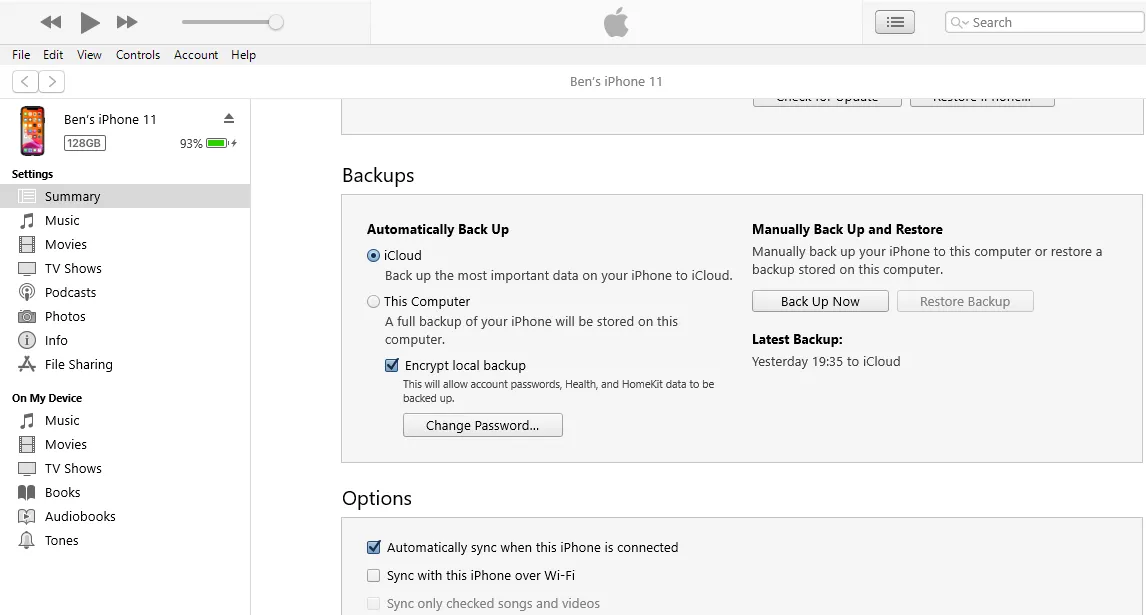 Giao diện iTunes trên Windows hiển thị tùy chọn sao lưu iPhone vào máy tính, bao gồm cả tùy chọn mã hóa bản sao lưu.
Giao diện iTunes trên Windows hiển thị tùy chọn sao lưu iPhone vào máy tính, bao gồm cả tùy chọn mã hóa bản sao lưu.
Một lợi ích tiện lợi khác của việc sao lưu vào máy tính là bạn có thể sao lưu mọi thứ trên iPhone và thậm chí mã hóa bản sao lưu đó. Điều này có nghĩa là không ai có thể truy cập dữ liệu sao lưu của bạn mà không biết mật khẩu bạn đã đặt.
Tuy nhiên, nhược điểm là bạn có thể mất tất cả dữ liệu nếu quên mật khẩu, vì vậy hãy đảm bảo lưu trữ nó ở một nơi an toàn. Việc kết nối iPhone thủ công với máy tính cũng có thể bất tiện, hoặc có thể bạn không có máy tính để sao lưu. Mặc dù có một chút phiền phức nhỏ, sao lưu lên PC hoặc Mac là một giải pháp tuyệt vời vì bạn sẽ không bao giờ phải lo lắng về việc dung lượng iCloud bị giới hạn nữa.
Giải pháp lưu trữ đám mây thay thế: Google Drive/Photos và OneDrive
Nếu bạn yêu thích giải pháp lưu trữ đám mây, bạn luôn có thể chuyển sang các dịch vụ khác như Google One hoặc Microsoft 365. Cả Google One và Microsoft 365 đều cung cấp nhiều tùy chọn lưu trữ khác nhau với mức giá cạnh tranh.
Google cung cấp 15GB dung lượng miễn phí chỉ với một tài khoản Google. Tuy nhiên, bạn có thể nhận được 100GB dung lượng khi đăng ký Google One với giá chỉ 45.000 VNĐ/tháng (tức 1.99 USD/tháng), cùng với các tùy chọn khác như 2TB chỉ với 229.000 VNĐ/tháng (9.99 USD/tháng). Google cũng có các gói tích hợp AI, bắt đầu từ 459.000 VNĐ (19.99 USD) cho 2TB, kèm theo quyền truy cập Gemini Advanced.
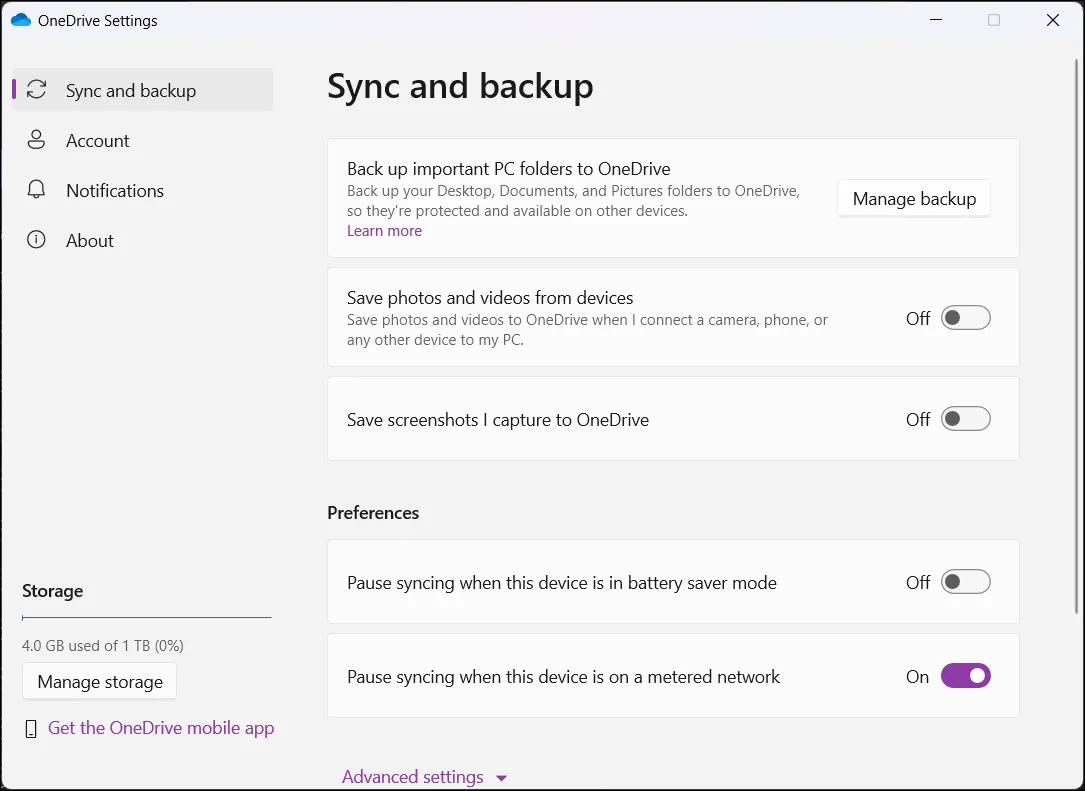 Cài đặt ứng dụng OneDrive trên Windows 11, hiển thị trạng thái đồng bộ hóa và các tùy chọn lưu trữ đám mây của Microsoft.
Cài đặt ứng dụng OneDrive trên Windows 11, hiển thị trạng thái đồng bộ hóa và các tùy chọn lưu trữ đám mây của Microsoft.
Về phía Microsoft, bạn sẽ sử dụng OneDrive nếu muốn dùng dịch vụ đám mây của họ. OneDrive chỉ cung cấp 5GB dung lượng miễn phí, nhưng bạn cũng được quyền truy cập vào các phiên bản Word và các ứng dụng Microsoft Office trực tuyến khác. Microsoft hiện cũng cung cấp phiên bản Word và các ứng dụng Office trên máy tính để bàn có quảng cáo. Nếu muốn nhiều dung lượng OneDrive hơn, bạn cần đăng ký gói Microsoft 365 trả phí. Tuy nhiên, bạn có thể đăng ký Microsoft 365 Basic chỉ với khoảng 499.000 VNĐ/năm (hoặc 45.000 VNĐ/tháng), cung cấp 100GB dung lượng đám mây, phiên bản Outlook không quảng cáo và tất cả các quyền lợi của phiên bản miễn phí.
Với gói 2.499.000 VNĐ/năm (hoặc 249.000 VNĐ/tháng), bạn sẽ nhận được quyền truy cập không quảng cáo vào bộ ứng dụng Microsoft Office, các tính năng bảo mật nâng cao của Microsoft Defender, các tính năng AI như Copilot và 1TB dung lượng đám mây.
Ngoài ra, nếu có nhiều thành viên trong gia đình cần lưu trữ đám mây, bạn có thể chọn các gói gia đình của Microsoft hoặc Google, với chi phí cao hơn một chút nhưng cung cấp dung lượng lưu trữ cá nhân cho mỗi người dùng và tất cả các lợi ích khác của gói cao cấp.
Khi so sánh với các gói iCloud+ của Apple – bắt đầu từ 25.000 VNĐ/tháng cho 50GB và lên tới 1.499.000 VNĐ/tháng cho 12TB – việc lựa chọn Google hoặc Microsoft rõ ràng là dễ dàng hơn về mặt chi phí và tính năng. Tuy nhiên, nhược điểm của việc sử dụng Google hoặc Microsoft độc quyền là bạn sẽ không thể sao lưu cài đặt iPhone và tất cả thông tin thiết bị một cách toàn diện như iCloud.
Chiến lược sao lưu kết hợp: Tối ưu và an toàn dữ liệu iPhone
Bí quyết thực sự để tận dụng tối đa các bản sao lưu của bạn là kết hợp lưu trữ đám mây với sao lưu vật lý. Phương pháp này cho phép bạn tận dụng tối đa các phiên bản miễn phí hoặc gói cước hợp lý của Google Drive/Photos và iCloud. Cá nhân tôi đã áp dụng cách này và thấy dung lượng 200GB chia sẻ giữa hai vợ chồng tôi được sử dụng hiệu quả hơn rất nhiều.
Tôi thích sao lưu những thông tin quan trọng nhất, như cài đặt iPhone và tin nhắn, lên iCloud. Sau đó, sử dụng ứng dụng Google Photos miễn phí, tôi dựa vào không gian lưu trữ của Google cho phần lớn ảnh và video của mình. Tôi vẫn có một số ảnh lưu trữ trong iCloud, nhưng hầu hết chúng được sao lưu lên Google.
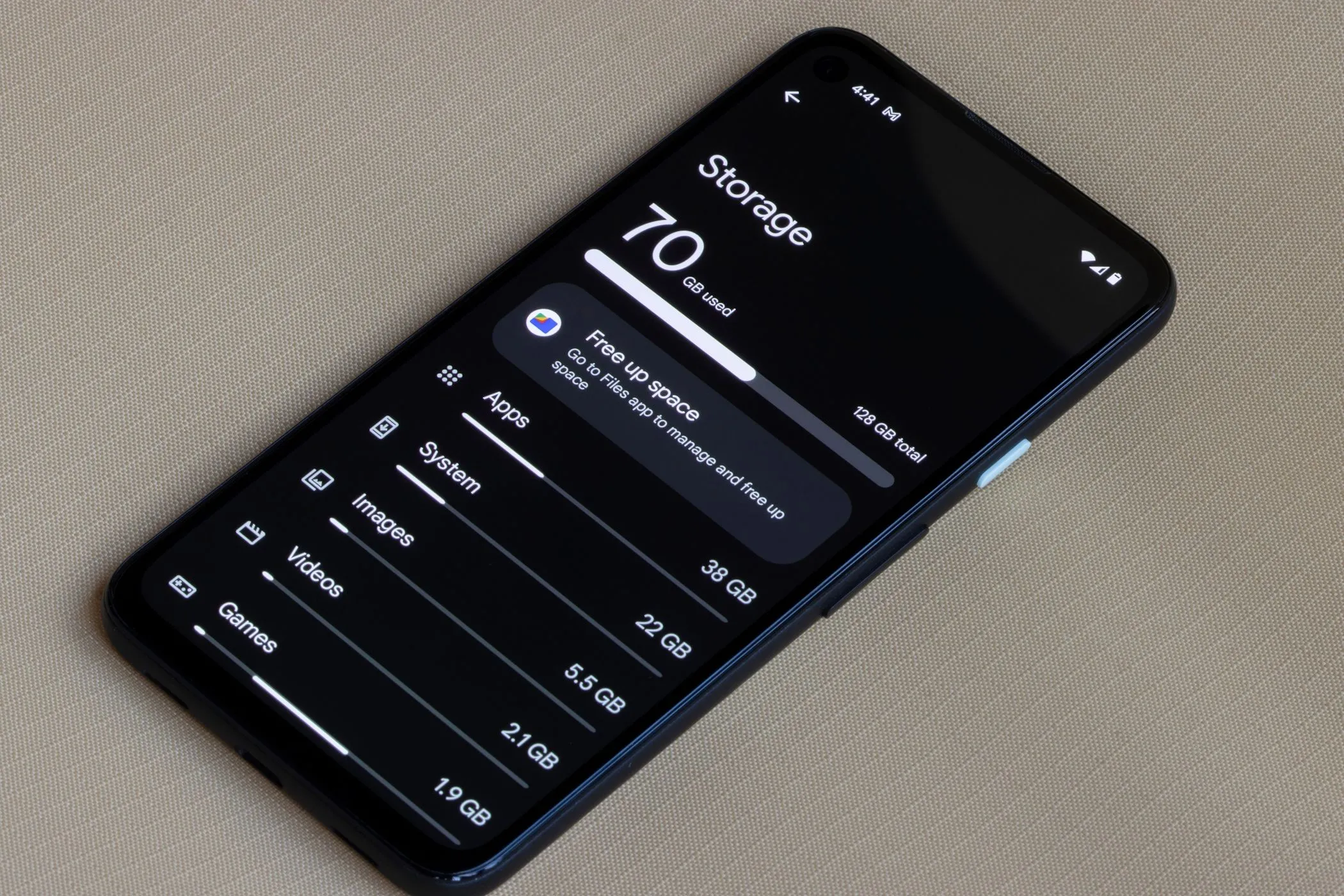 Màn hình quản lý dung lượng lưu trữ trên điện thoại Android, minh họa các loại dữ liệu đang chiếm không gian bộ nhớ.
Màn hình quản lý dung lượng lưu trữ trên điện thoại Android, minh họa các loại dữ liệu đang chiếm không gian bộ nhớ.
Thêm vào đó, vì tôi đang đăng ký gói Google One gia đình, tôi nhận được thêm nhiều không gian lưu trữ cho video và các mục quan trọng khác như tài liệu. Và vì tôi luôn tuân thủ nguyên tắc vàng của sao lưu (quy tắc 3-2-1), tôi còn sao lưu iPhone vào máy Mac của mình bằng tính năng sao lưu tích hợp sẵn của Finder. Điều này cho phép tôi giữ tất cả tin nhắn, cài đặt và các dữ liệu iPhone quan trọng khác được lưu trữ trong một tệp được mã hóa, an toàn khỏi những tác nhân độc hại. Đây thực sự là một giải pháp đôi bên cùng có lợi.
Nếu bạn đang mệt mỏi với việc phải “chiến đấu” với iCloud để có thêm dung lượng lưu trữ, KhoaHocCongNghe.net thực sự khuyên bạn nên áp dụng chiến lược kết hợp sao lưu kỹ thuật số và vật lý. Cách này cho phép bạn tận dụng tối đa các dịch vụ đám mây khác nhau, đồng thời đảm bảo tất cả dữ liệu của bạn được sao lưu và sẵn sàng để sử dụng khi bạn cần.
Mong rằng bài viết này đã cung cấp cho bạn những thông tin hữu ích và toàn diện về cách tối ưu việc sao lưu dữ liệu iPhone. Hãy chia sẻ trải nghiệm của bạn hoặc đặt câu hỏi trong phần bình luận bên dưới để cùng cộng đồng KhoaHocCongNghe.net trao đổi kiến thức nhé!